Как да поправите, че не можете да се свържете с грешка в App Store на iPhone / iPad
разни / / August 05, 2021
Инсталирането и актуализирането на приложение е доста важно и честно за всички нас, но също така е главоболие, когато се опитате да отворите магазина си за приложения и имате съобщение - Не може да се свърже с App Store грешка.
Има много възможни фактори, поради които се сблъсквате с грешка Cannot Connect to App Store на вашия iPhone или iPad. В тази статия ще разберете всички възможности и техните корекции и ще се надявам, че някое от решенията в това може да ви помогне да преодолеете този проблем.
Възможните причини за това:
- Всеки проблем в iPhone или iPad
- Наличност на App Store във вашия регион
- Кеш на App Store
- Проблем при кандидатстване

Съдържание
-
1 Как да поправите, че не можете да се свържете с грешка в App Store на iPhone / iPad
- 1.1 Fix 1: Рестартирайте iPhone / iPad
- 1.2 Fix 2: Лоша интернет връзка
- 1.3 Поправка 3: Излезте и влезте отново в Apple ID
- 1.4 Fix 4: Магазин за приложения, наличен във вашия регион
- 1.5 Fix 5: Изчистване на кеша на App Store
- 1.6 Fix 7: Отстраняване на проблем със софтуера
- 1.7 Fix 8: Хардуерен проблем
Как да поправите, че не можете да се свържете с грешка в App Store на iPhone / iPad
Просто трябва да следвате поправките, които смятате, че могат да бъдат истински проблем за този ви проблем, и ако откриете, че някоя от поправките е работила за вас, тогава не е нужно да търсите други поправки.
Fix 1: Рестартирайте iPhone / iPad
Понякога няма нищо по-сложно, така че трябва да рестартирате смарт устройствата си, за да преодолеете няколко проблема.
Рестартирайте iPhone X или 11
Етап 1: Задръжте всеки бутон за сила на звука с бутона за захранване.
Стъпка 2: Плъзнете бутона на екрана отляво надясно и изчакайте 30 секунди.
Стъпка 3: Задръжте бутона за захранване, докато не видите логото на Apple на екрана си.
Рестартиране на iPhone 6, 7, 8 или SE
Етап 1: Задръжте бутона за захранване.
Стъпка 2: Плъзнете бутона на екрана отляво надясно и изчакайте 30 секунди.
Стъпка 3: Задръжте бутона за захранване, докато не видите логото на Apple
Рестартиране на iPad с FaceID
Етап 1: Задръжте всеки бутон за сила на звука с бутона за захранване
Стъпка 2: Плъзнете бутона на екрана отляво надясно и изчакайте 30 секунди.
Стъпка 3: Задръжте бутона за захранване, докато не видите логото на Apple
Рестартиране на iPad с бутон за начало
Етап 1: Задръжте бутона за захранване.
Стъпка 2: Плъзнете бутона на екрана отляво надясно и изчакайте 30 секунди.
Стъпка 3: Задръжте бутона за захранване, докато не видите логото на Apple
Fix 2: Лоша интернет връзка
Възможно е да имате лоша интернет връзка; можете да проверите, като направите това.
- Отворете всяка страница в сафари.
- Отворете своя Youtube
- Отворете Facebook или Instagram или Snapchat и т.н.
И ако смятате, че интернет връзката може да е проблем, за да можете да проверите това,
Вашият iPhone или iPad е свързан с Wifi
Етап 1: Отидете в Настройки
Стъпка 2: Отворете опцията Wifi
Стъпка 3: Проверете дали Wifi е включен и има ли отметка на връзката, която сте направили с което и да е устройство.
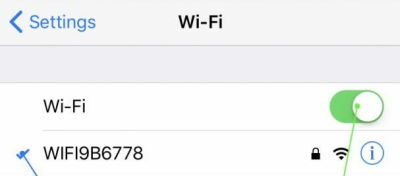
Би било препоръчително, ако не виждате никаква проверка на вашия Wifi, това означава, че не сте се свързали с никакъв wifi, така че трябва да опитате да се свържете отново с вашия wifi.

Вашият iPhone е свързан с клетъчни данни
Етап 1: Отидете в Настройки
Стъпка 2: Отворете клетъчни данни
Стъпка 3: Проверете дали клетъчните данни са включени или не

Поправка 3: Излезте и влезте отново в Apple ID
Етап 1: Отворете Настройки
Стъпка 2: Отворете [Вашето име]
Стъпка 3: Превъртете надолу и кликнете върху Изход

Стъпка 4: Въведете паролата си и докоснете Изключване
Стъпка 5: Отворете Вход
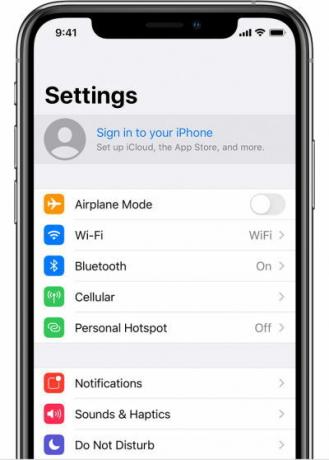
Стъпка 6: Въведете вашия Apple ID и парола
Стъпка 7: Въведете шестцифрен код за потвърждение, изпратен на всяко ваше доверено устройство.
Fix 4: Магазин за приложения, наличен във вашия регион
Няколко пъти App Store се сблъсква с някакъв проблем със сървъра в даден регион, така че трябва да проверите това и веднъж.
Етап 1: Отидете на връзката Поддръжка на Apple System.
Стъпка 2: Щракнете върху Всички услуги
Стъпка 3: Проверете дали App Store се показва.

Ако се показва, че не е налице, няма нужда да изпадате в паника, изчакайте, докато се покаже на ваше разположение.
Fix 5: Изчистване на кеша на App Store
Тъй като App Store е приложение защо също е възможно да се провали и да има някаква повредена грешка в това, можете да изчистите това, като използвате този метод
Етап 1: Отворете App Store
Стъпка 2: Докоснете някой от петте раздела 10 пъти
Стъпка 3: Стартирайте превключвателя на приложения и затворете приложението App Store
Стъпка 4: Отворете App Store отново и проверете дали App Store работи или не.
Поправка 6: Проверка на актуализацията на iOS
Напълно възможно е да не сте актуализирали вашата iOS система и това може да ви доведе до този проблем.
Етап 1: Отворете Настройки
Стъпка 2: Отидете на General
Стъпка 3: Щракнете върху Актуализация на софтуера
Стъпка 4: Проверете дали изчаква актуализация на iOS
Ако има някаква актуализация на iOS, просто я актуализирайте.
Fix 7: Отстраняване на проблем със софтуера
Ако някоя от корекциите не е работила, тогава тази е последната надежда от ваша страна. Това може да е дълбок софтуерен провал. Така че трябва да нулирате всички настройки, които могат да помогнат за решаването на този проблем.
Етап 1: Отворете Настройки
Стъпка 2: Отидете на General
Стъпка 3: Отидете на Нулиране
Стъпка 4: Щракнете върху Нулиране на всички настройки
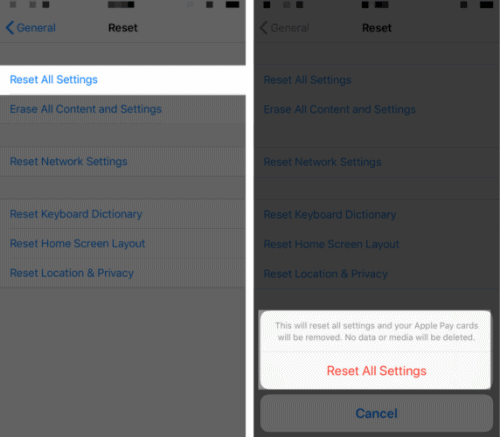
Стъпка 5: Щракнете върху Нулиране на всички настройки в изскачащото меню
Fix 8: Хардуерен проблем
Ако някоя от корекциите не е работила дотогава, това е проблем с вашия хардуер на iPhone, като например малка антена или някой от проблемите.
Така че, в този случай просто трябва да покажете своя iPhone на някоя от най-близките ви услуги за грижа за iPhone.
Избор на редакторите:
- Как да изтеглите отново Fortnite на iPhone и iPad след забраната на Apple
- Поправете затварянето и случайното прекъсване на FaceTime
- Reeder 4 срещу Feedly: Кой RSS Reader е по-добър за iPhone?
- Как да коригирам код за грешка на Pandora 3007/3005
- Най-добрите алтернативи на Super Smash Bros в Android и iOS
Rahul е студент по компютърни науки с голям интерес в областта на технологиите и темите за криптовалута. Той прекарва по-голямата част от времето си или в писане, или в слушане на музика, или в пътувания до невиждани места. Той вярва, че шоколадът е решението на всичките му проблеми. Животът се случва и кафето помага.



